win10是如何关闭放大镜的 win10系统关闭放大镜功能的方法
更新时间:2023-02-04 13:55:50作者:qin
在win10专业版系统中,有一个放大镜功能,很多同学们都不知道这个功能在哪里设置,有同学反映无意中将这个功能打开后,导致有时候屏幕无法完全显示,只能看一半的画面,那么如何将其关掉呢?win10是如何关闭放大镜的?下面小编就为大家带来win10系统关闭放大镜功能的方法。
具体方法如下:
1、首先进入Windows设置,点击选择【轻松使用】选项。如图所示:
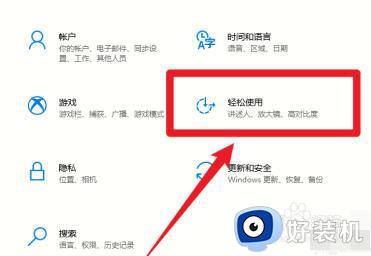
2、然后进入轻松使用,点击选择【放大镜】选项。如图所示:
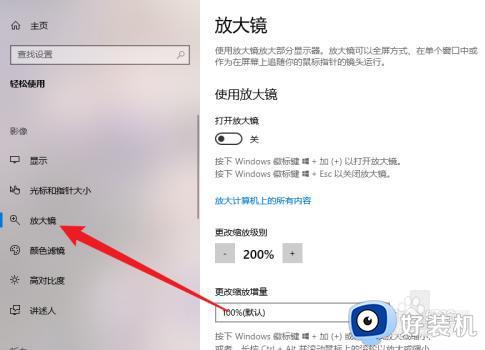
3、最后点击打开选项界面的【放大镜】功能。如图所示:
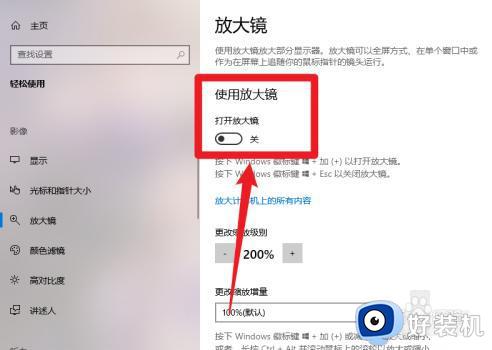
以上就是小编为您带来的关于win10系统关闭放大镜功能的方法的全部内容,跟着上面的步骤一步步来进行操作吧,想要更过多资讯请关注好装机。
win10是如何关闭放大镜的 win10系统关闭放大镜功能的方法相关教程
- win10系统放大镜功能如何关闭 win10放大镜功能的关闭方法
- win10放大镜如何关闭 win10系统关闭放大镜的步骤
- 怎么关闭win10放大镜 win10如何关闭放大镜功能
- win10关闭放大镜的方法 windows10怎么关闭放大镜
- win10自动播放怎么关闭 win10如何关闭自动播放功能
- win10放大镜锁定位置方法 win10放大镜怎么固定位置
- 如何关闭win10专注助手 win10关闭专注助手设置方法
- win10系统如何使用放大镜 win10系统使用放大镜的方法
- 如何永久关闭win10实时防护 怎么把win10实时防护永久关闭
- 关闭休眠win10怎么设置 如何关闭win10休眠功能
- win10拼音打字没有预选框怎么办 win10微软拼音打字没有选字框修复方法
- win10你的电脑不能投影到其他屏幕怎么回事 win10电脑提示你的电脑不能投影到其他屏幕如何处理
- win10任务栏没反应怎么办 win10任务栏无响应如何修复
- win10频繁断网重启才能连上怎么回事?win10老是断网需重启如何解决
- win10批量卸载字体的步骤 win10如何批量卸载字体
- win10配置在哪里看 win10配置怎么看
win10教程推荐
- 1 win10亮度调节失效怎么办 win10亮度调节没有反应处理方法
- 2 win10屏幕分辨率被锁定了怎么解除 win10电脑屏幕分辨率被锁定解决方法
- 3 win10怎么看电脑配置和型号 电脑windows10在哪里看配置
- 4 win10内存16g可用8g怎么办 win10内存16g显示只有8g可用完美解决方法
- 5 win10的ipv4怎么设置地址 win10如何设置ipv4地址
- 6 苹果电脑双系统win10启动不了怎么办 苹果双系统进不去win10系统处理方法
- 7 win10更换系统盘如何设置 win10电脑怎么更换系统盘
- 8 win10输入法没了语言栏也消失了怎么回事 win10输入法语言栏不见了如何解决
- 9 win10资源管理器卡死无响应怎么办 win10资源管理器未响应死机处理方法
- 10 win10没有自带游戏怎么办 win10系统自带游戏隐藏了的解决办法
